win10删除programdata方法 win10programdata文件太占内存怎么删除
更新时间:2021-01-15 15:39:28作者:zhong
有win10用户想把programdata文件给删除了,觉得该文件占用的内存太多了,也没什么用,也间接导致很多用户也想把该文件也删除了,那么win10programdata文件太占内存怎么删除呢,下面小编给大家分享win10删除programdata的方法。
推荐系统:win10深度技术破解版
解决方法:
1、我们直接右击选择删除他提示需要SYSTEM的权限。
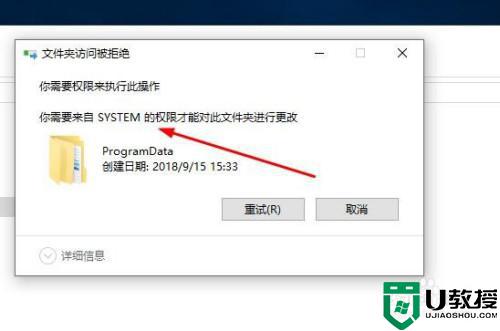
2、那么我们就换一个方法 先进去这个文件夹里面。
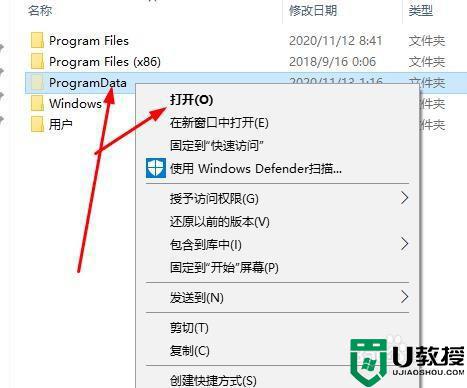
3、选中全部的文件 右击删除。
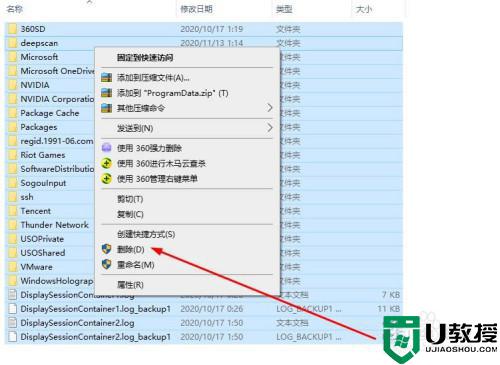
4、这里绝对会跳出了提示一些文件需要SYSTEM的权限 我们勾选 为所有当前项目执行操作前面的勾 在点击跳过。
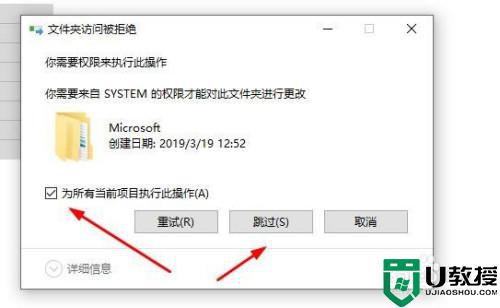
5、这样剩下的就是不能删除的文件 需要权限的。
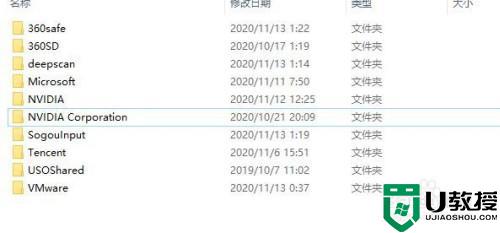
6、但是这些文件是不能删除的因为这些文件你电脑目前正在使用着 删除会对那些软件产生影响 看我这个就提示我正在使用着。
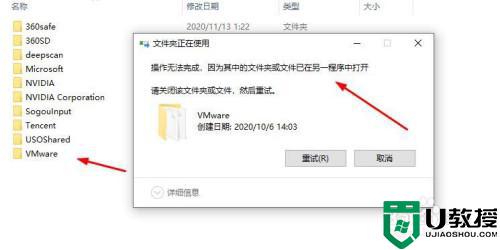
7、返回去看一下他的大小 可以看见已经小了好几G了 也达到了删除的目的。
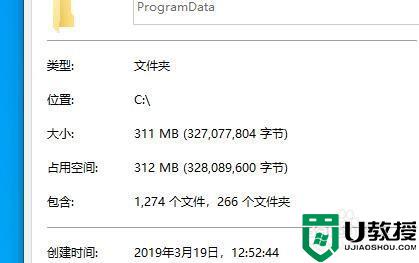
以上就是win10删除programdata的方法,有想删除该文件的话,可以按上面的方法来进行删除。
win10删除programdata方法 win10programdata文件太占内存怎么删除相关教程
- win10解除文件占用并删除方法 win10怎么解除文件占用并删除
- win10系统360文件占内存怎么删除 把win10所有360文件删掉的方法
- win10怎么删除回退文件 教你删除win10系统回退文件的方法
- win10删除不了文件什么原因 教你快速删除win10文件的方法
- 怎么删除休眠文件win10 win10删除系统休眠文件方法
- 怎么删除休眠文件win10 win10删除休眠文件的方法
- win10解除文件夹占用如何删除 win10解除文件夹的占用设置方法
- win10删除文件慢怎么处理 win10删除文件特别慢的解决方法
- windows10文件被锁定怎么删除 删除win10锁定文件夹的方法
- Win10任务管理器backgroundTaskHost进程占内存怎么删除
- Win11如何替换dll文件 Win11替换dll文件的方法 系统之家
- Win10系统播放器无法正常运行怎么办 系统之家
- 李斌 蔚来手机进展顺利 一年内要换手机的用户可以等等 系统之家
- 数据显示特斯拉Cybertruck电动皮卡已预订超过160万辆 系统之家
- 小米智能生态新品预热 包括小米首款高性能桌面生产力产品 系统之家
- 微软建议索尼让第一方游戏首发加入 PS Plus 订阅库 从而与 XGP 竞争 系统之家
热门推荐
win10系统教程推荐
- 1 window10投屏步骤 windows10电脑如何投屏
- 2 Win10声音调节不了为什么 Win10无法调节声音的解决方案
- 3 怎样取消win10电脑开机密码 win10取消开机密码的方法步骤
- 4 win10关闭通知弹窗设置方法 win10怎么关闭弹窗通知
- 5 重装win10系统usb失灵怎么办 win10系统重装后usb失灵修复方法
- 6 win10免驱无线网卡无法识别怎么办 win10无法识别无线网卡免驱版处理方法
- 7 修复win10系统蓝屏提示system service exception错误方法
- 8 win10未分配磁盘合并设置方法 win10怎么把两个未分配磁盘合并
- 9 如何提高cf的fps值win10 win10 cf的fps低怎么办
- 10 win10锁屏不显示时间怎么办 win10锁屏没有显示时间处理方法

